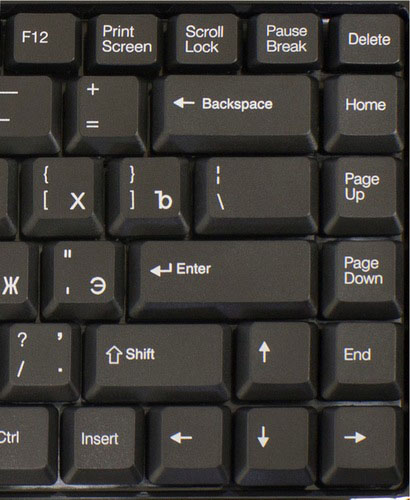Ваш город: Москва
Устройства ввода Gigabyte. Часть 1: клавиатуры и комплекты мышь + клавиатура
Вступление
Устройства ввода — не те продукты, с которыми обычно ассоциируется имя Gigabyte. Тем не менее, список клавиатур или комплектов клавиатура + мышь занимает на сайте компании почти две страницы по десятку моделей на каждой, а мышек и вовсе набирается на четыре страницы.
Знакомство с поставляемыми отдельно «грызунами» Gigabyte мы отложим на следующий раз, а пока рассмотрим клавиатуры и комплекты. Все два десятка наименований к нам в руки не попали, но количество опробованных моделей достаточно велико для того, чтобы делать общие выводы.
Поскольку большинство этих решений не имеют каких-либо ярких особенностей, обладают лишь базовой функциональностью и не располагают специализированным программным обеспечением, то позволю себе ограничиться лишь кратким обзором впечатлений от таких моделей.
Чтобы не останавливаться на этом вопросе лишний раз, отметим, что все модели устройств ввода Gigabyte имеют интерфейс USB — давно уже устаревший морально и физически PS/2 в его продукции окончательно забыт.
Комплект KM5200
Комплект поставляется в коробке, окрашенной в черно-голубые тона. По оформлению можно предположить наличие подсветки, но ее в этой модели (как и в остальных, тара которых выполнена в аналогичном стиле) не имеется. Собственно, трудно было бы ожидать иного — перед нами очевидное сверхбюджетное решение.
Клавиатура самая что ни на есть обыкновенная, мембранного типа, не выделяется ничем особенным на фоне дешевых аналогов других производителей. Однако очевидный минус заключается в том, что кнопки выключения или сна могут быть нажаты случайно из-за их неудобного расположения над блоком стрелок. Кажется, на эти грабли давно перестали наступать даже производители устройств самого бюджетного класса, так что увидеть подобный эргономический прокол весьма неприятно.
Кроме того, одинаково белые символы разных раскладок не очень удобны, а клавиши весьма громко стучат как при сложенных, так и при откинутых ножках клавиатуры.
Также данной клавиатуре присуща болезнь, которой страдают все «локализованные» модели Gigabyte, прошедшие через наши руки — это странное начертание русской буквы «г», более похожее на латинскую «r».
К мыши явных претензий нет (кроме, разве что, совсем уж худосочного «хвостика»-провода), но и похвалить ее не за что: совершенно невыразительный оптический грызун за минимальную цену, отличающийся от наидешевейших моделей производства Genius или Delux лишь логотипом производителя.
Итоговый результат: вполне приемлемая для сверхбюджетного варианта мышь, но весьма слабенькая даже для этого сегмента клавиатура. При всем при этом цена соответствует начальным комплектам от Microsoft или Logitech, хотя по качеству даже Genius и A4Tech будут ничем не хуже, но дешевле — причем без прокола с расположением выключающих кнопок.
У A4Tech, кстати, наблюдается полностью аналогичная Gigabyte «картавость» в написании буквы «г», что невольно наводит на мысли об одном и том же производителе клавиатур для обоих брендов.
Комплект KM6150
Внешнее оформление комплекта аналогично рассмотренному выше комплекту Gigabyte KM5200.
Клавиатура из данного комплекта выглядит заметно лучше, чем на младшей модели: дополнительных кнопок стало девять вместо трех (причем расположены они так, что случайные нажатия стали исключены), а дребезг клавиш при использовании стал слабее (хотя окончательно и не исчез).
Хотя функционал мышки и не изменился (оптический сенсор, 2 кнопки и нажимаемое колесо прокрутки), она также приобрела больше солидности. Соединительный кабель не столь прискорбно тощий, а по-прежнему симметричный корпус сидит в руке намного удобнее благодаря увеличившимся размерам.
Правда, не слишком понятно, зачем понадобилось делать корпус глянцевым: такое оформление явно не сочетается с матовой отделкой клавиатуры и откровенно непрактично из-за постоянно появляющихся разводов от пальцев.
Тем не менее, и данный комплект мы бы рассматривали в качестве варианта для покупки лишь при его стоимости ощутимо менее 500 рублей: комплекты из мыши и клавиатуры производства Microsoft или Logitech начального уровня стоят в районе 600 рублей, а качество изготовления у них ощутимо выше. Правда, при этом придется отказаться от блока мультимедийных клавиш, но это кажется приемлемой жертвой за лучшее общее качество.
Клавиатуру из этого комплекта можно купить и отдельно под индексом K6150. За ценник примерно в 400 рублей (около этой отметки стоит в рознице только клавиатура без мышки) найдется совсем немного клавиатур с дополнительным блоком мультимедийных клавиш. Правда, если не зацикливаться на их наличии, то опять же можно найти и более качественно собранные варианты.
Комплект KM7580
Оформление упаковки данного комплекта выполнено все в том же духе, что и у пары рассмотренных выше наборов из клавиатуры и мышки.
Качество сборки данного комплекта выше, чем у предшественников: клавиши нельзя назвать бесшумными, но звук при их нажатиях не столь «неряшливый», как у рассмотренных выше моделей. К тому же, оба компонента получили беспроводное подключение к компьютеру.
Благодаря утолщению батарейного отсека клавиатура изначально стоит с ощутимым наклоном в сторону пользователя, но этот угол можно увеличить еще больше, откинув пластиковые ножки. Лично мне такая особенность нравится, но кому-то может и не прийтись по душе.
Отметим также, что для клавиатуры заявлена защита от случайного пролития жидкостей.
Однако в целом при использовании данный комплект наименее удобен из всех. Взгляните на это душераздирающее зрелище: на клавиатуре ради компактности пожертвовали средним блоком клавиш, объединив его с основным, следствием чего стало непривычное и, как следствие, крайне неудобное для использования расположение кнопок, вдобавок провоцирующее случайные нажатия ненужных в данный момент клавиш.
«Ноутбучная», очень скромных габаритов, мышка (к слову, опять выпадающая по цветовому решению: серых матовых элементов на клавиатуре, в отличие от мышки, нет) не слишком удобно лежит в руке и порой испытывала затруднения с выходом из спящего режима после периода бездействия.
Предусмотрена возможность переключения разрешения оптического сенсора между значениями 500 и 1000 dpi, но процесс этот не отличается удобством. Для смены чувствительности требуется на 3 секунды одновременно зажать правую и левую кнопки мыши.
Приемник сигнала — типичный едва выступающий над гнездом USB «нано-ресивер» с логотипом Gigabyte. При переноске он может храниться в углублении на корпусе мышки.
Питание мыши и клавиатуры обеспечивается четырьмя элементами питания формата AAA — по паре на устройство.
В целом к качеству изготовления комплекта претензий нет, но неудобная раскладка клавиатуры убивает все ее достоинства, а компактную мышку, возможно, имело бы смысл приобрести отдельно (отметим, что она продается и без клавиатуры) для часто перевозимого ноутбука, но никак не для стационарной системы.
Напоследок заметим, что данный комплект имеет также версию с клавиатурой и мышкой белого цвета, но цветовая гамма не в силах исправить врожденные эргономические недостатки.
Комплект KM7600
Дизайн упаковки данного комплекта отличается от рассмотренных выше наборов и не создает впечатления наличия у клавиатуры отсутствующей по факту подсветки, что можно только поприветствовать.
Внешне клавиатура из данного комплекта имеет некоторое сходство с не самыми молодыми мультимедийными клавиатурами Logitech. Отдельно радует кнопка вызова калькулятора среди 14 дополнительных клавиш: явное большинство мультимедийных клавиатур такой кнопки, к сожалению, не имеет. Но по качеству это все же еще не Logitech: пластик не блещет изысканностью, колесико регулировки громкости вращается туговато, а клавиша Backspace крохотна до изумления.
Клавиатура обладает весьма тихой работой абсолютного большинства кнопок, но при этом крайне раздражают нажатия на Enter: возникает ощущение, будто все приглушенные звуки клавиш оказались сконцентрированы именно в этой кнопке, поскольку звук при ее нажатии вполне может сравниться с выстрелом из «мелкашки». Также ощутимо громче остальных клавиш звучит и пробел, но это достаточно типичное явление для большинства клавиатур в силу размеров данной клавиши.
Мышка выглядит наиболее солидно среди всех, входящих в комплекты, и позволяет «на лету» при помощи отдельной кнопки переключать чувствительность между значениями 800 и 1600 точек на дюйм (данная функция работает «из коробки», не требуя установки какого-либо программного обеспечения). Основная же функциональность стандартна: две кнопки и нажимаемое колесико прокрутки.
Однако, несмотря на «заточенную» под правшей эргономику, в руке она сидит не очень уверенно: даже симметричная мышка из комплекта KM6150 была более «ухватистой» за счет большего размера.
Кроме того, данная мышка показала самые слабые «сцепные способности» при работе на серой окрашенной поверхности стола: если все рассмотренные выше «грызуны» работали в таких условиях без нареканий, то мышка из комплекта KM7600 порой проскальзывала без реакции сенсора.
Как и в случае с рассмотренным выше беспроводным комплектом, для связи используется компактный «нано-ресивер», который можно спрятать в углублении на дне корпуса мышки.
В комплект поставки входит по комплекту батарей для мыши (формата AAA) и для клавиатуры (более крупные элементы питания АА), а также 8-см компакт-диск с простенькой утилитой для отображения статуса индикаторов Num Lock, Caps Lock и Scroll Lock (на самой клавиатуре светодиодные индикаторы не установлены для экономии заряда батарей).
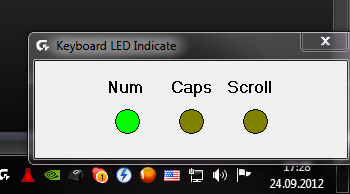
Принцип работы утилиты прост: при переключении статуса Num Lock, Caps Lock или Scroll Lock на короткое время всплывает окошко с индикацией текущего состояния данных функций. Работает утилита с любыми клавиатурами любых производителей, даже если у тех есть и собственные индикаторы.
Впрочем, решение это не столь наглядно и удобно, как индикаторы на самой клавиатуре. Учитывая, что во многих беспроводных клавиатурах (причем даже использующих менее емкие элементы питания) к таким методам экономии энергии не прибегают, необходимость продления срока работы за счет индикаторов кажется сомнительной.
В целом можно отметить неплохое в целом качество клавиатуры (за исключением подобного выстрелу нажатия Enter и сомнительной экономии на светодиодах индикаторов), но явно не слишком удачную мышку — маловатую по размерам и далеко не всеядную по отношению к рабочим поверхностям.
Клавиатура K6800
Упаковка, оформленная в стиле, знакомом нам по первым трем комплектам, на сей раз вмещает лишь клавиатуру.
Клавиатура нам тоже, можно сказать, уже знакома: как нетрудно заметить, она практически не отличается внешне от клавиатуры из рассмотренного выше комплекта KM7600. Имеется лишь пара мелких нюансов и один крупный.
Серьезное отличие — это проводное подключение. Мелкие особенности: наличие привычных индикаторов режимов (экономить заряд батарей при проводном подключении не нужно, но яркость синих светодиодов можно было бы и не делать столь вызывающей) и несколько отличающийся шрифт на клавишах (впрочем, все с той же «г», больше напоминающей «r»). Главная же отмеченная нами неприятная особенность клавиатуры из комплекта KM7600 — очень громкий звук нажатия на Enter — осталась неизменной, что ставит крест на предположениях о неудачном экземпляре.
Впрочем, цена достаточно привлекательна для предлагаемого набора возможностей, и вряд ли за сопоставимую сумму удастся найти модели с ощутимо более высоким качеством изготовления.
Клавиатура K7100
Дизайн упаковки клавиатуры аналогичен с тарой поставляемой отдельно клавиатуры K6150 — та же бело-желтая гамма оформления.
Внешне клавиатура, отличающаяся «тонким» дизайном и клавишами ножничного типа, выглядит безупречно и имеет классическую полноразмерную раскладку. Механизм клавиш традиционно для ножничного типа (в данной модели применены именно такие клавиши) отличается небольшим ходом кнопки и усилием нажатия, а также весьма тих при работе.
Несмотря на стандартную раскладку без дополнительных клавиш предусмотрена возможность использования дополнительных функций. Для этого, почти как в ноутбуках, потребуется задействовать клавишу Fn, примостившуюся на месте левой кнопки Windows. «Почти» здесь стоит потому, что алгоритм несколько отличается от ноутбучного: для перехода в мультимедийный режим нужно в течение одной секунды нажать кнопки Fn и F12, после чего станут работоспособны альтернативные функции 17 клавиш (11 оставшихся функциональных и 6 верхних в среднем блоке).
Если придираться, то снова можно отметить чересчур яркие индикаторы и типичные особенности клавиатур Gigabyte в виде странного начертания русской «Г» и отсутствия цветовой дифференциации различных алфавитов, но на фоне рассмотренных ранее моделей K7100 кажется просто идеалом. Тихая, с приятным ходом клавиш, спокойным дизайном и богатым ассортиментом дополнительных функций.
Но увы: даже у этой весьма приятной почти во всех отношениях модели не обошлось без явной проблемы.

Тонкому (всего 9 мм в средней части) корпусу явно не хватает жесткости: при нажатии на верхние кнопки в средней части клавиатуры при откинутых ножках он ощутимо прогибается.
Если же подобные деформации вас не смущают, или, тем паче, вы предпочитаете вовсе не использовать ножки — не вижу препятствий для приобретения этой модели.
Игровая клавиатура Aivia Osmium
Флагманская игровая клавиатура Gigabyte заслуживает более подробного рассмотрения, нежели все более простые клавиатуры и комплекты.
Aivia Osmium поставляется в коробке поистине монументальных размеров, оформленной в черно-синих тонах, причем исполинские габариты упаковки складываются из нескольких факторов. Во-первых, клавиатура лежит в собранном виде, включая подставку под кисти рук. Во-вторых, имеется ощутимый запас места со всех сторон. Ну и, наконец, собственные размеры клавиатуры более чем внушительные.
Часть свободного пространства сбоку от клавиатуры задействована для укладки сменных клавиш с пиктограммами вместо привычных буквенно-цифровых обозначений и инструмента для снятия клавиш.
Как нетрудно заметить, данная клавиатура успешно избежала болезни отображения «г» как «r», поскольку является исключительно англоязычной (проходила информация о том, что выпуск локализованной версии клавиатуры с гравированной кириллической раскладкой должен был начаться еще к середине осени, но пока следов таких клавиатур нами не найдено).
Солидные размеры дополняются приятным мягким на ощупь покрытием корпуса, подставки для рук и кнопок. Внушительностью отличаются не только размеры, но и вес: клавиатура весит полтора килограмма (вполне оправдывая свое имя, данное самым плотным металлом), так что случайно сдвинуть ее во время использования практически невозможно.
При желании угол установки клавиатуры можно увеличить при помощи откидных ножек, которых предусмотрено целых четыре: по две в верхней и нижней части. Но даже в сложенном виде ножки не бездействуют: их резиновые накладки все равно работают на удержание клавиатуры на месте.
Даже столь банальная вещь, как подставка под кисти рук, имеет солидную и монументальную конструкцию.
Раскладка клавиатуры вполне классическая, за исключением некоторых вольностей в области управляющих кнопок в нижней правой части основного блока клавиш. Место правой кнопки Windows заняла клавиша Fn (кнопки F1-F4 в альтернативном режиме могут использоваться для управления медиаплеером) — впрочем, отсутствие отдельных мультимедийных клавиш на продукте такого класса и цены неприятно удивляет. Стандартная кнопка вызова меню справа от этой кнопки сменилась клавишей Win Lock, блокирующей оставшуюся левую кнопку Win: весьма полезная для игрового применения функция — трудно сосчитать, сколько матчей было проиграно игроками из-за не вовремя нажатой кнопки вызова меню «Пуск» с сопутствующим этому переключением на рабочий стол!
Также в наличии пять программируемых клавиш и колесики управления громкостью и подсветкой: эти элементы размещены в верхней левой части клавиатуры, над функциональными кнопками.
Подсветка и громкость регулируются колесиками, обеспечивающими очень плавное изменение данных параметров (на анимированном изображении выше, демонстрирующем отсутствие подсветки, минимальную яркость подсветки и максимальную яркость подсветки первые два положения почти неотличимы). Если же требуется быстро включить или отключить звук или подсветку, то достаточно просто нажать на соответствующее колесико. В этой части все более чем удобно.
Клавиатура обладает внушительными возможностями расширения: она несет по одному порту USB 2.0 и USB 3.0, а также разъемы для подключения микрофона и наушников.
Отметим, что сама клавиатура, порт USB 2.0 на ней и подсветка работают только от подключения к порту USB 2.0 системного блока, поэтому устройства с серьезным энергопотреблением к клавиатурному порту USB 2.0 лучше и не пытаться подключать.
Порт USB 3.0, напротив, обеспечивает полную функциональность, т.к. по сути просто выводит на более доступное место соответствующий разъем с тыльной стороны системного блока.
Оборотной стороной обилия интерфейсов стал толстенный, практически несгибаемый, кабель, разделяющийся на конце на отдельные разъемы USB 2.0, USB 3.0, микрофона и наушников, подключаемые к выходам панели разъемов на задней стенке системного блока (можно, конечно, подключить все это и к разъемам передней панели, но это будет непрактично и не эстетично).
Отметим важнейшую особенность данной клавиатуры — механические кнопки. В Aivia Osmium применены клавиши Cherry MX Red, отличающиеся небольшим усилием нажатия в 45 грамм при полном ходе 4 мм и срабатывании на весьма коротких 2 мм хода.
Эти клавиши являются по меркам механических решений весьма тихими, но могут показаться избыточно легкими в работе (лично мне усилие очень понравилось, но я понимаю, что вкусы у каждого свои).
Механические кнопки помимо специфических ощущений при нажатии также отличаются высочайшей долговечностью: для клавиш Aivia Osmium заявлен ресурс в 50 млн. нажатий по сравнению с 5-10 млн. нажатий для рассмотренных выше клавиатур с кнопками мембранного или ножничного типа.
Отметим также, что Gigabyte обещает распознавание одновременного нажатия целых 64 кнопок — кажется, даже если уснуть лицом на клавиатуре, нажать столько клавиш сразу не получится.
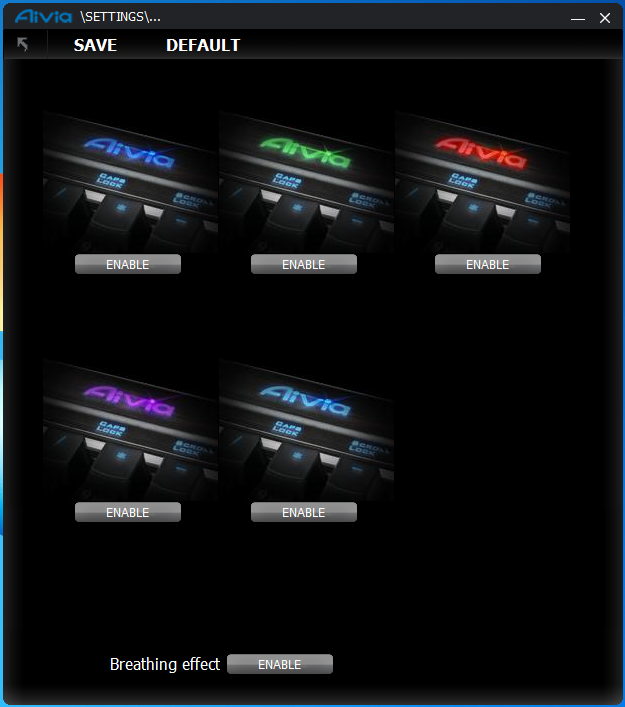
Софт для клавиатуры, скачиваемый с сайта производителя, позволяет настроить пять различных игровых профилей, что в итоге дает 25 различных команд (в т.ч. и сложных макросов, в т.ч. даже с учетом положения курсора мыши) для пятерки G-клавиш.
Не так уж и мало, но поскольку переключение между профилями производится циклически, на выбор нужного придется затратить немало времени. Так что скорее это набор из пяти разных функций для каждой из пяти различных игр, нежели 25 дополнительных действий для одной игры. Впрочем, неактуальные в текущий момент профили можно отключить для более быстрого переключения между остальными, что позволит задействовать на одну игру 2-3 профиля без особых неудобств.

Переключение между профилями выполняется нажатием на неочевидную с первого взгляда кнопку, хотя по площади с ней может поспорить только пробел. Нажимается целиком металлическая секция с подсвечиваемым логотипом Aivia и индикаторами, при этом меняется цвет подсветки логотипа в зависимости от выбранного профиля.
Однако при некоторых претензиях к реализации все более значимую роль начинает играть цена в сравнении с конкурентами. Что же можно сказать про них в свете механических игровых клавиатур близкой стоимости?
Сопоставима по цене, например, модель Razer Black Widow Ultimate. Правда, эта клавиатура уступает Aivia Osmium отсутствием «крутилок» яркости и громкости, не имеет поддержки USB 3.0, а доступ к мультимедийным функциям реализован также через функциональную клавишу. Однако само имя Razer является легендой для продуктов игровой периферии, в отличие от Gigabyte.
Другой ценовой аналог, Corsair Vengeance K90 (тоже, к слову, модель, основанная на переключателях Cherry MX Red), как и модель Razer, не поддерживает USB 3.0, а также не имеет аудиоразъемов. Зато эта клавиатура собрана в алюминиевом корпусе, имеет выделенный блок мультимедийных клавиш и целых 18 программируемых клавиш в трех режимах, а ПО поддерживает до 50 игровых профилей против пяти.
Достоинства:
непоколебимость на столе;
строгий и солидный дизайн;
наличие хаба USB 2.0 и USB 3.0;
механические клавиши Cherry MX Red;
удобная настройка подсветки и громкости.
Недостатки:
лишь один цвет подсветки клавиш;
неудобная система использования мультимедийных функций, да и набор их маловат;
малое число программируемых кнопок;
высокая цена.